Склад
Содержание
[убрать] Склад
Склад
Данный раздел помогает качественно вести учет материальных ценностей клиента без дополнительного программного обеспечения.
Логистика склада предполагает создание документа на каждое перемещение материальной ценности.
Основные понятия
Основание документа - это причина создания документа, например, для прихода - это поставка, а для списания - брак.
Статус документа - статус имеется двух типов "новый" и "принят". После принятия значения из данного документа будут проведены в системе и зачислены в баланс. Товары из документа в статусе "новый" не будут учитываться при подсчете общего количества.
Мат.ценность - это продукция, движение и хранение которой происходит на складе клиента.
Типы документов
Приход
Приход - это закупка или иное поступление товара из вне. В данном случае документом, как правило, будут выступать сопроводительные документы (товарная накладная, счет-фактура или транспортная накладная). При поступлении товара на склад необходимо точно указать его количество и цену, т.к. от этих данных будет строиться баланс склада.
Выдача
Под выдачей понимается выдача продукции полевым сотрудникам, например, листовки для раздачи. В этом случае, обычно, с получателя берется расписка и она же прилагается в сканы.
Возврат
На складе предполагается хранение товаров многократного использования, например, промо-одежда или мобильные устройства. Для них предусмотрен возврат после окончания использования продукции персоналом. Здесь документом для скана, как правило, тоже выступает расписка или акт.
Перемещение между складами
Данный тип документа используется, чтобы переместить товары внутри компании. Например, из склада в Москве перевезти товары на склад в Самаре. Таким образом, после принятия документа, на московском складе количество мат.ценностей уменьшится, а на самарском - увеличится. При создании перемещения из Москвы, ответственному человеку за склад в Самаре придет уведомление о необходимости подтверждения документа о перемещении.
Списание
Такой документ создается в случаях, когда необходимо скорректировать баланс склада по причинам: брака, утери, недопоставки и т.п.
Создание документа
Для любого движения товара необходимо создавать документ.
В разделе "Склад" Сайта, в правом верхнем углу необходимо нажать кнопку ![]()
Откроется окно, в котором можно выбрать необходимый тип документа
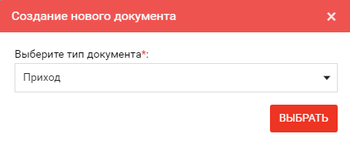
После выбора типа откроется следующее окно:
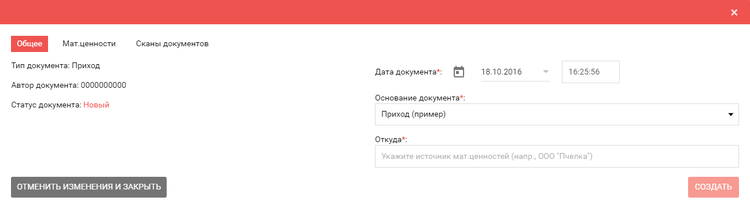
На вкладке "Общее" требуется внесение следующих данных:
- Дата документа
- Основание документа
- Откуда (для прихода)
- Кто возвращает (для возврата)
- Кому выдается списание (для списания)
- Кому (для выдачи персоналу)
Автор документа проставляется автоматически, а статус для всех документов по умолчанию "Новый".
После заполнения вкладки "Общее", переходим на вкладку "Мат.ценности", нажимаем на кнопку "Добавить" ![]() , после чего появится следующая форма для заполнения:
, после чего появится следующая форма для заполнения:
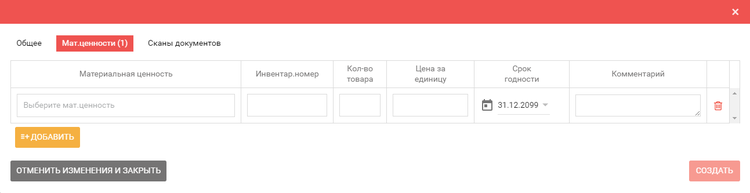
На вкладке "Мат.ценности" необходимо заполнить следующие поля:
- Материальная ценность (выбирается из списка)
- Инвентар.номер (для штучной продукции, то есть если пришло 3 телефона, вносить их по одному, три раза с количеством 1, и каждому вписывать свой инвентарный номер)
- Кол-во товара
- Цена за единицу
- Срок годности (для скоропортящихся товаров)
- Комментарий
Далее переходим к вкладке "Сканы документов", в которой также необходимо нажать кнопку "Добавить" ![]() , после чего появится возможность добавления файла (скана, фотографии). В следующем поле необходимо будет выбрать тип прилагаемого документа (Накладная/акт или расписка), в следующем - написать комментарий.
, после чего появится возможность добавления файла (скана, фотографии). В следующем поле необходимо будет выбрать тип прилагаемого документа (Накладная/акт или расписка), в следующем - написать комментарий.
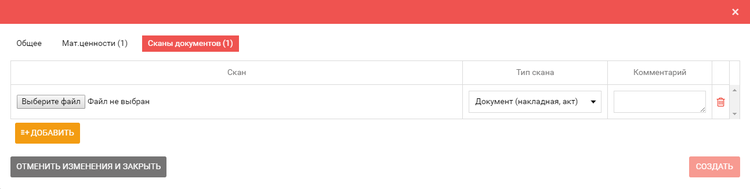
В одном документе может быть несколько материальных ценностей и сканов, их количество будет указано в скобках у названия вкладок.
После заполнения всех вкладок станет доступна кнопка "Создать" ![]() . Если пользователь обнаружил ошибку в процессе создания документа, необходимо воспользоваться кнопкой "Отменить изменения и закрыть"
. Если пользователь обнаружил ошибку в процессе создания документа, необходимо воспользоваться кнопкой "Отменить изменения и закрыть"
![]() .
.
Баланс склада
С правой стороны от списка документов имеется раздел с балансом склада.
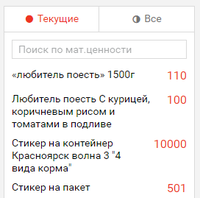
Вкладка "Текущие" отображает материальные ценности и их количество, имеющихся в наличии на данный момент (с учетом только проведенных документов)
Вкладка "Все" предоставляет возможность увидеть все когда-либо бывшие на складе наименования. Она создана для того, чтобы можно было просматривать движение тех товаров, которых в данный момент на складе нет. А значит они не отобразились во вкладке "Текущие".
Работа с фильтрами
Чтобы осуществлять качественный поиск, предусмотрена фильтрация. При нажатии на кнопку ![]() появляется окно, в котором можно задать параметры фильтра
появляется окно, в котором можно задать параметры фильтра
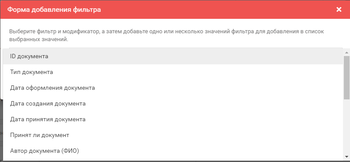
Для применения фильтра необходимо выбрать поле для фильтрации, после чего появятся два поля - поле выбора соответствия (равно, не равно, больше, меньше) и поле для выбора или же исключения значения
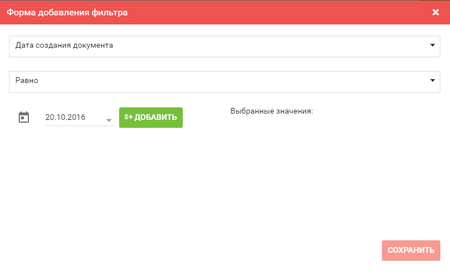

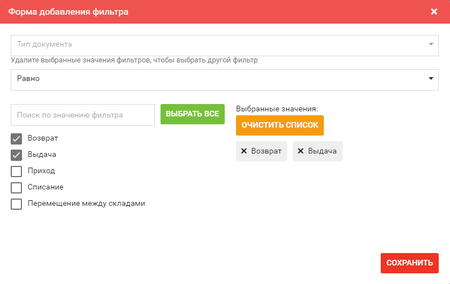
После выбора значений, список сотрудников будет отфильтрован согласно условиям, а около кнопки фильтра появится поле с отображением заданного фильтра ![]()
Так же фильтр позволяет выбрать несколько значений сразу. Для этого необходимо на шаге выбора значений отметить галками несколько строк (как указано в примере выше)
К тому же можно установить несколько фильтров одновременно (например Тип документа и Дата). Отображаться заданный фильтр будет так:
![]()
Для того, чтобы убрать выбранные фильтры, необходимо нажать на кнопку ![]() или на крестик около фильтра, тогда будет удален только выбранный фильтр, а не все.
или на крестик около фильтра, тогда будет удален только выбранный фильтр, а не все.